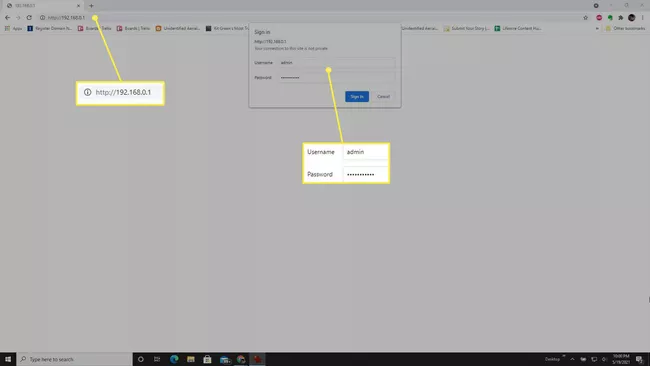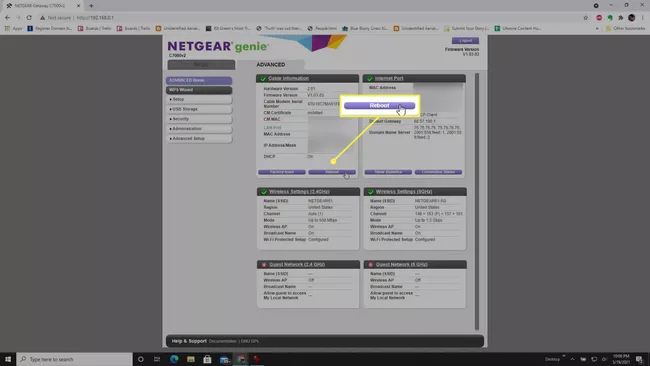如何重置无线路由器?本文提供有关使用浏览器和其他几种方法远程重置 Wi-Fi 路由器的说明和信息。
重置路由器是什么意思?
如果您家庭网络上的设备难以连接到互联网,则可能需要重新启动路由器。最简单的方法之一是远程重置路由器。有几种方法可以做到这一点。
当大多数人想到重置路由器时,他们只是指重新启动路由器。大多数人通过翻转设备背面的电源开关或拔出插头,等待,然后重新插入来做到这一点。
在本文中,您将了解如何使用 Web 浏览器、使用“远程管理”命令或使用连接到 Wi-Fi 网络的智能插头 远程重启路由器。
您可以执行的另一种“重置”类型是将所有配置和设置设置为其原始默认值(就像路由器是新的时一样)。它也被称为“出厂重置”或“硬重置”,您通常使用小针按下路由器背面的重置按钮来执行此操作。您通常不需要执行此操作即可让您的连接再次正常工作。
如何使用浏览器远程重置路由器
有几种方法可以重置您的路由器,而无需走过去并手动重新启动它。最简单的方法是打开浏览器并以管理员身份登录。
注意不要选择任何重置或出厂重置选项,因为这将执行硬重置并清除路由器中的所有配置和设置。但是,如果重新启动路由器不能解决您遇到的问题,则执行硬重置可能是解决任何问题的唯一替代选项。
在路由器菜单的同一区域中,某些路由器包含一个调度程序选项,用于将路由器配置为定期自动重置。如果此选项可用,则有助于保持路由器长期高效运行。
其他远程重置路由器的方法
一些路由器还提供使用 Windows telnet 客户端发出重置命令的能力。您可以用来远程重启路由器的另一种方法是使用创造性的选项,将路由器插入智能 Wi-Fi 插头。
仅当路由器型号支持 telnet 连接时,此远程重置路由器的选项才有效。如果您不确定您的路由器是否可以,请查看制造商的手册进行确认。
当您的互联网速度较慢或根本无法连接到互联网时,远程重置您的路由器会很有帮助。每天晚上关闭路由器以保持内部组件冷却并延长路由器的使用寿命也很有好处。
常问问题
- 我可以用手机重置我的 Wi-Fi 路由器吗?
是的!许多路由器品牌,如 Linksys 和 Netgear,都在 Android 和 iOS 上提供官方应用程序,让您可以使用智能手机控制您的设备。
- 如何在没有密码的情况下远程重置路由器?
如果这是您第一次访问您的路由器,很可能它使用的是默认用户名和密码。您通常可以在路由器的手册中或通过 Google 搜索找到它。如果您更改了登录信息并忘记了它,您可能需要执行恢复出厂设置以将路由器恢复为默认设置。
以上教程由“WiFi之家网”整理收藏!
原创文章,作者:路由器教程,如若转载,请注明出处:https://www.224m.com/220874.html